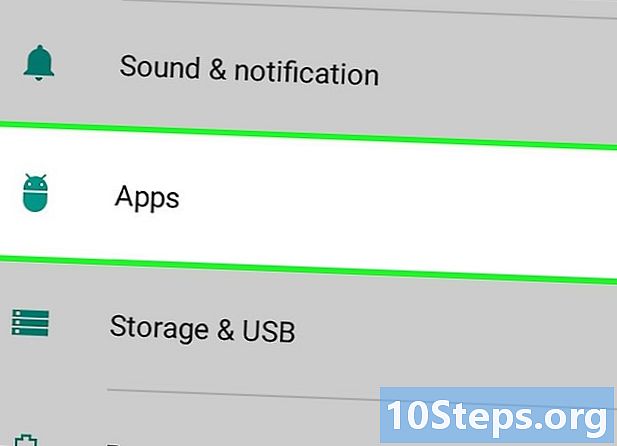Isi
Anda dapat sangat meningkatkan kecepatan browser internet Anda dengan memperbaruinya dan secara berkala menghapus data yang dikumpulkan selama menjelajah. Hanya dengan beberapa klik, Anda dapat mempercepat penjelajahan Anda di Chrome, Safari, Edge, Firefox, dan Internet Explorer. Anda bahkan dapat memperoleh peningkatan kecepatan ini dengan membatasi jumlah tab dan jendela yang terbuka!
Langkah
Metode 1 dari 8: Google Chrome di komputer
Buka Google Chrome dan periksa pembaruan yang tersedia. Memperbarui browser internet dapat menghasilkan peningkatan kecepatan, peningkatan keamanan, kompatibilitas yang lebih baik dengan teknologi terkini, dan memfasilitasi penggunaan umum. Jika versi baru tersedia, Chrome akan diperbarui secara otomatis saat ditutup. Jika biasanya Anda membiarkannya terbuka, Anda perlu memeriksa pembaruan secara manual.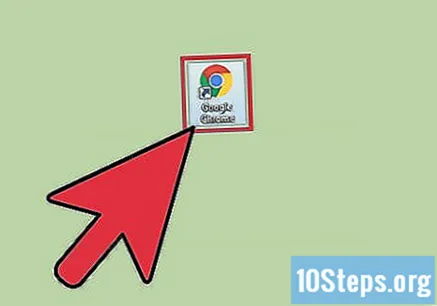
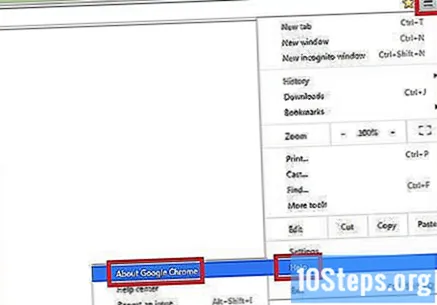
Periksa pembaruan yang tersedia secara manual di bawah menu "Chrome".- Di Windows, ketuk tombol "☰" di sebelah kanan bilah pencarian. Pilih "Tentang Google Chrome" dari menu tarik-turun. Kemudian, halaman baru akan terbuka, dan Google Chrome secara otomatis akan memeriksa pembaruan yang tersedia.
- Di Mac, pilih "Chrome" dari bilah menu atas dan klik Tentang Google Chrome. Kemudian, halaman baru akan terbuka, dan Google Chrome secara otomatis akan memeriksa pembaruan yang tersedia.
- Tombol menu Chrome berubah warna saat pembaruan baru tersedia. Warna hijau menandakan sudah tersedia selama dua hari. Warna kuning menandakan sudah tersedia selama empat hari. Warna merah menandakan sudah tersedia selama tujuh hari.
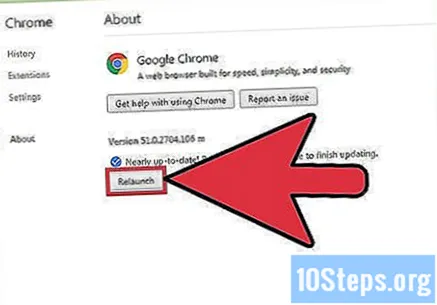
Klik Restart untuk menyelesaikan pembaruan. Chrome harus ditutup untuk menyelesaikan proses.
Buka Google Chrome untuk menghapus cache, riwayat penjelajahan, dan cookie Anda. Setiap kali Anda mengunjungi halaman di internet, browser internet menyimpan beberapa data darinya. Menghapus data ini secara teratur dapat mempercepatnya.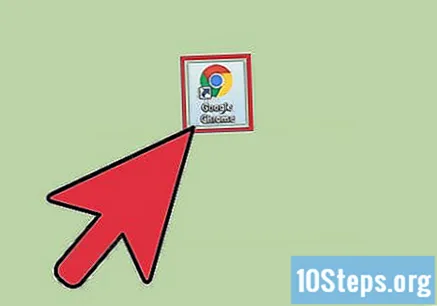
- Cache: Saat mengunjungi halaman, cache menyimpan konten dan gambarnya secara lokal. Dengan cara ini, halaman dibuka lebih cepat pada saat diakses berikutnya, karena cache sudah memiliki konten yang disimpan. Namun, karena file ini disimpan dan diakumulasikan, lebih banyak waktu diperlukan untuk menemukan konten yang terkait dengan halaman tertentu.
- Riwayat penjelajahan: Peramban internet menyimpan catatan setiap situs web yang dikunjungi. Fitur ini memungkinkan Anda untuk menggunakan tombol "Kembali" dan "Berikutnya". Ketika Anda menghapus riwayat pencarian Anda, catatan ini dihapus.
- Cookies: jenis file ini menyimpan informasi tentang Anda, pengguna. Informasi ini mungkin termasuk nama pengguna keranjang belanja Anda, kata sandi dan konten, informasi akun, dan entri formulir isi-otomatis. Menghapus cookie Anda juga akan menghapus semua data Anda yang disimpan.

Tekan tombolnya Ctrl+⇧ Shift+Menghapus (Windows) atau ⌘ Perintah+⇧ Shift+Menghapus (Mac). Setelah itu, kotak dialog akan dibuka.
Pilih jenis data yang ingin Anda hapus. Klik kotak centang di samping satu atau beberapa opsi berikut: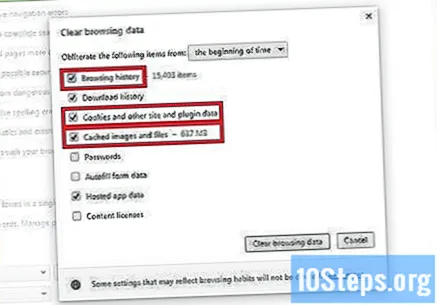
- "Riwayat penjelajahan".
- "Cookie dan situs web lain serta data plugin".
- "Gambar dan file cache".
Klik Hapus data penjelajahan.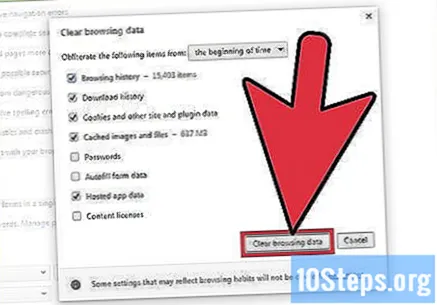
Metode 2 dari 8: Google Chrome di Perangkat Seluler
Perbarui Google Chrome di iOS (iPhone dan iPad). Buka aplikasi "App Store". Klik "Updates" di pojok kanan bawah layar. Jelajahi daftar aplikasi dan cari pembaruan Google Chrome. Pilih "Perbarui".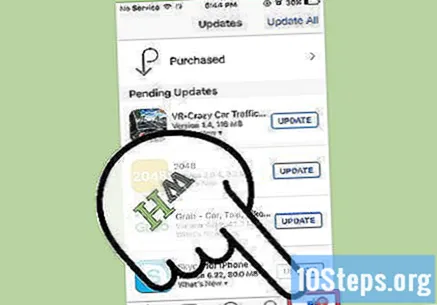
Perbarui Google Chrome di Android. Buka aplikasi "Google Play Store". Klik pada menu "⁝" di sudut kanan atas layar. Pilih "Aplikasi saya" dari menu tarik-turun. Jelajahi daftar aplikasi dan cari pembaruan Google Chrome. Pilih "Perbarui".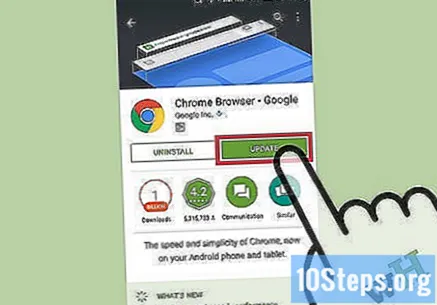
Buka Google Chrome untuk menghapus cache, riwayat penjelajahan, dan cookie Anda. Setiap kali Anda mengunjungi halaman di internet, browser internet menyimpan beberapa data darinya. Menghapus data ini secara teratur dapat mempercepatnya.
- Cache: Saat mengunjungi halaman, cache menyimpan konten dan gambarnya secara lokal. Dengan cara ini, halaman dibuka lebih cepat pada saat diakses berikutnya, karena cache sudah memiliki konten yang disimpan. Namun, karena file ini disimpan dan diakumulasikan, lebih banyak waktu diperlukan untuk menemukan konten yang terkait dengan halaman tertentu.
- Riwayat penjelajahan: Peramban internet menyimpan catatan setiap situs web yang dikunjungi. Fitur ini memungkinkan Anda untuk menggunakan tombol "Kembali" dan "Berikutnya". Ketika Anda menghapus riwayat pencarian Anda, catatan ini dihapus.
- Cookies: jenis file ini menyimpan informasi tentang Anda, pengguna. Informasi ini mungkin termasuk nama pengguna keranjang belanja Anda, kata sandi dan konten, informasi akun, dan entri formulir isi-otomatis. Menghapus cookie Anda juga akan menghapus semua data Anda yang disimpan.
Klik pada tombol menu. Klik pada menu "⁝" di sudut kanan atas layar.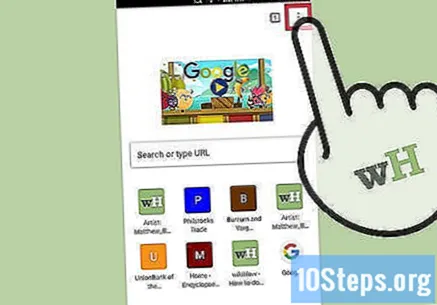
Pilih "Pengaturan".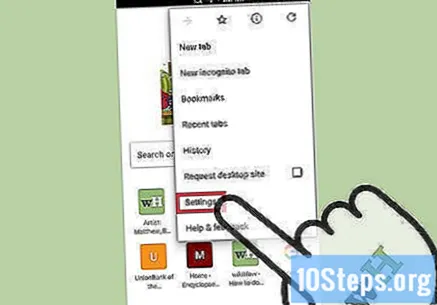
Klik "Privasi" (iOS) atau "(Lanjutan) Privasi" (Android).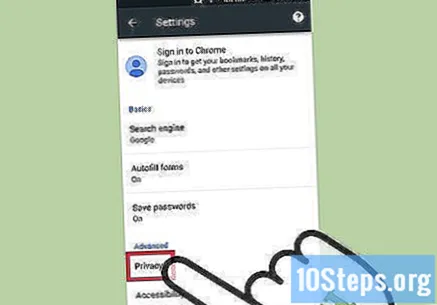
Pilih opsi "Hapus data penjelajahan". Langkah ini hanya berlaku untuk pengguna Android.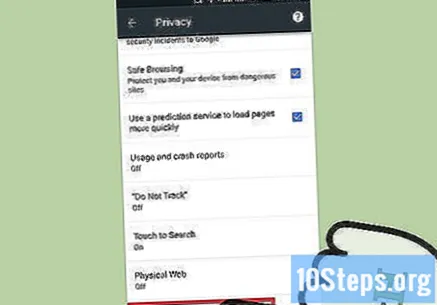
Sentuh "Hapus data dari" dan pilih rentang waktu. Langkah ini hanya berlaku untuk pengguna Android.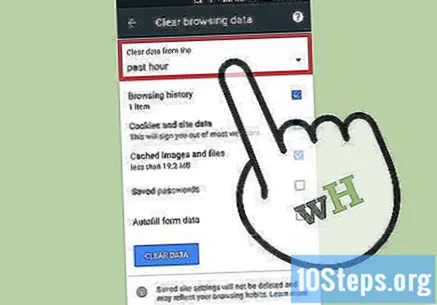
Pilih jenis data yang ingin Anda hapus.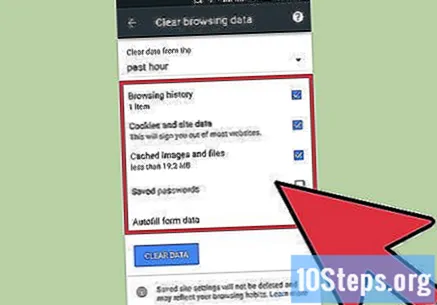
Tekan opsi Hapus data penjelajahan (iOS) atau Hapus data (Android).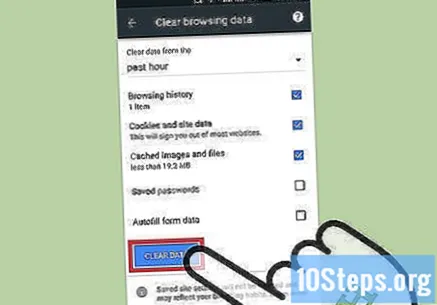
Metode 3 dari 8: Safari di Komputer
Buka aplikasi "App Store".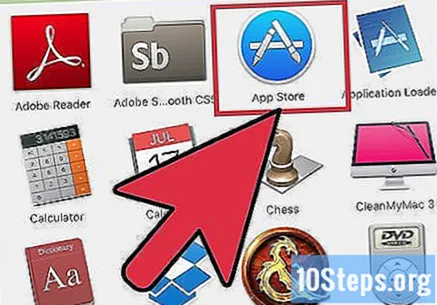
Tekan tombol "Updates" di bagian atas jendela. Ini memiliki ikon panah menunjuk ke bawah dalam lingkaran dan terletak di antara "Pembelian" dan bilah pencarian.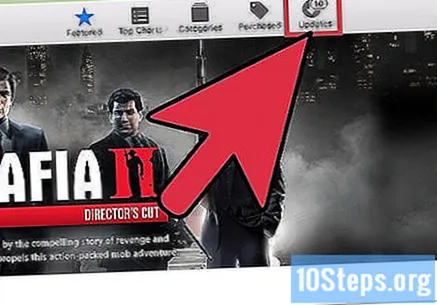
Instal pembaruan OS X terbaru. Pembaruan Safari disertakan dengan pembaruan Apple OS X. Oleh karena itu, Anda perlu memperbarui sistem operasi Anda untuk memperbarui Safari. Memperbarui browser internet dapat menghasilkan peningkatan kecepatan, peningkatan keamanan, kompatibilitas yang lebih baik dengan teknologi terkini, dan memfasilitasi penggunaan umum.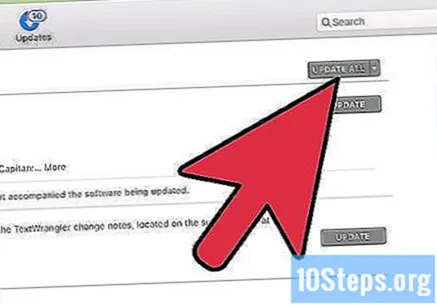
Buka Safari untuk menghapus cache, riwayat penelusuran, dan cookie Anda. Setiap kali Anda mengunjungi halaman di internet, browser internet menyimpan beberapa data darinya. Menghapus data ini secara teratur dapat mempercepatnya.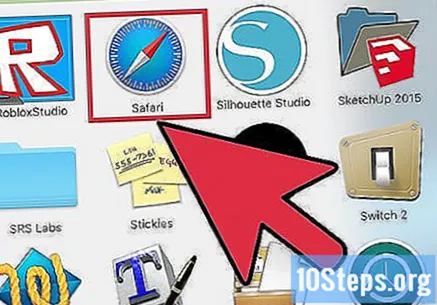
- Cache: Saat mengunjungi halaman, cache menyimpan konten dan gambarnya secara lokal. Dengan cara ini, halaman dibuka lebih cepat pada saat diakses berikutnya, karena cache sudah memiliki konten yang disimpan. Namun, karena file ini disimpan dan diakumulasikan, lebih banyak waktu diperlukan untuk menemukan konten yang terkait dengan halaman tertentu.
- Riwayat penjelajahan: Peramban internet menyimpan catatan setiap situs web yang dikunjungi. Fitur ini memungkinkan Anda untuk menggunakan tombol "Kembali" dan "Berikutnya". Ketika Anda menghapus riwayat pencarian Anda, catatan ini dihapus.
- Cookies: jenis file ini menyimpan informasi tentang Anda, pengguna. Informasi ini mungkin termasuk nama pengguna keranjang belanja Anda, kata sandi dan konten, informasi akun, dan entri formulir isi-otomatis. Menghapus cookie Anda juga akan menghapus semua data Anda yang disimpan.
Pilih "Safari" dari bilah menu atas. Opsi ini berada di antara ikon Apple dan opsi "File".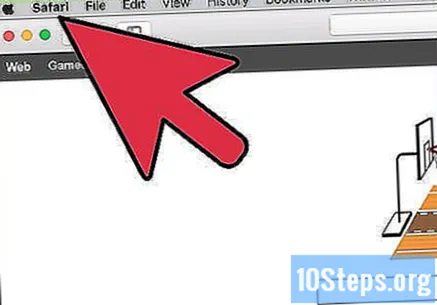
Klik "Hapus riwayat penjelajahan... ". Ketahuilah bahwa opsi ini juga akan menghapus cache dan cookie. Untuk menghapus riwayat penelusuran Anda dan menyimpan data yang disimpan oleh Safari, tekan tombol ⌥ Opsi. Kemudian, opsi "Hapus riwayat penjelajahan" akan berubah menjadi "Hapus riwayat dan pertahankan data situs web". Klik pada opsi baru ini dan lepaskan kuncinya ⌥ Opsi.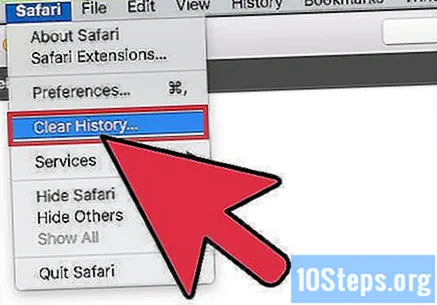
Tekan "semua riwayat" untuk mengaktifkan menu tarik-turun.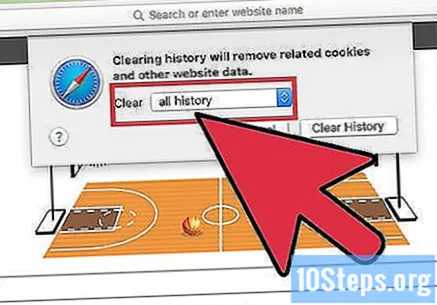
Pilih rentang waktu dari daftar. Safari hanya akan menghapus data yang dikumpulkan dalam periode yang dipilih. Pilihannya meliputi: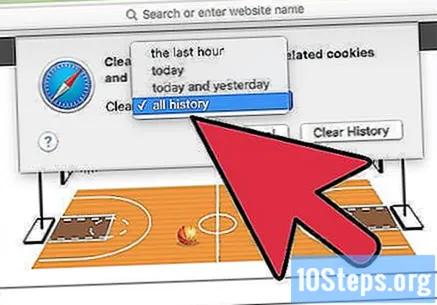
- "jam terakhir".
- "hari ini".
- "hari ini dan kemarin".
- "semua riwayat penjelajahan" (default).
Sentuh Hapus riwayat.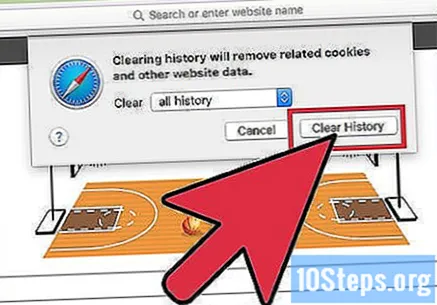
Metode 4 dari 8: Safari di Perangkat Seluler
Buka menu "Pengaturan" untuk memperbarui iOS di perangkat. Seperti pada versi desktop, aplikasi seluler Safari diperbarui bersama dengan sistem operasi pada perangkat.
Pilih opsi "Umum".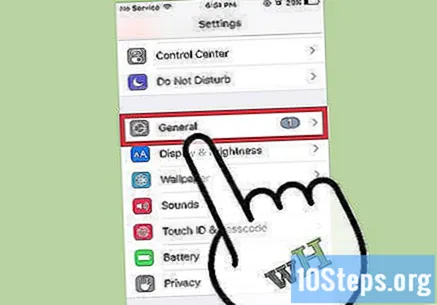
Sentuh "Pembaruan Perangkat Lunak".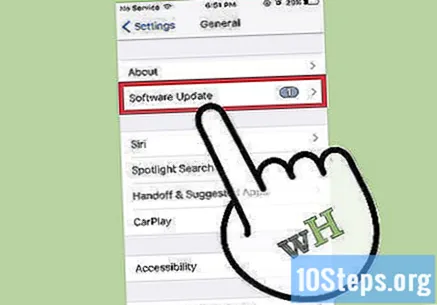
Pilih "Instal sekarang".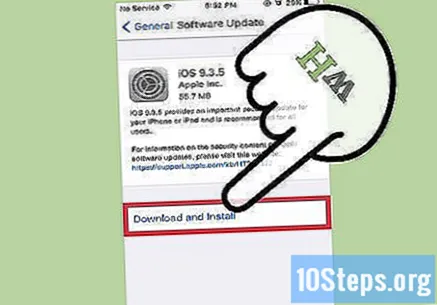
Masukkan kata sandi Anda saat diminta.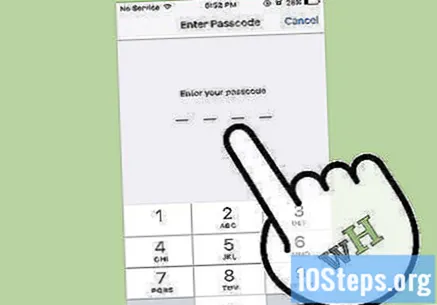
Setuju dengan syarat dan ketentuan penggunaan. Pembaruan akan segera dilakukan. Pada akhirnya, aplikasi Safari akan diperbarui.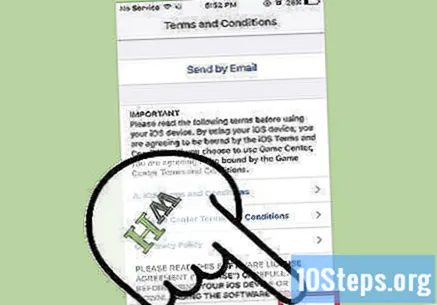
Buka aplikasi "Pengaturan" untuk menghapus riwayat penjelajahan, cookie, dan cache Safari. Setiap kali Anda mengunjungi halaman di internet, browser internet menyimpan beberapa data darinya. Menghapus data ini secara teratur dapat mempercepatnya.
- Cache: Saat mengunjungi halaman, cache menyimpan konten dan gambarnya secara lokal. Dengan cara ini, halaman dibuka lebih cepat pada saat diakses berikutnya, karena cache sudah memiliki konten yang disimpan. Namun, karena file ini disimpan dan diakumulasikan, lebih banyak waktu diperlukan untuk menemukan konten yang terkait dengan halaman tertentu.
- Riwayat penjelajahan: Peramban internet menyimpan catatan setiap situs web yang dikunjungi. Fitur ini memungkinkan Anda untuk menggunakan tombol "Kembali" dan "Berikutnya". Ketika Anda menghapus riwayat pencarian Anda, catatan ini dihapus.
- Cookies: jenis file ini menyimpan informasi tentang Anda, pengguna. Informasi ini mungkin termasuk nama pengguna keranjang belanja Anda, kata sandi dan konten, informasi akun, dan entri formulir isi-otomatis. Menghapus cookie Anda juga akan menghapus semua data Anda yang disimpan.
Pilih "Safari".
Pilih "Hapus riwayat dan data". Harap dicatat bahwa opsi ini tidak hanya akan menghapus riwayat penelusuran Anda, tetapi juga cookie dan cache Anda.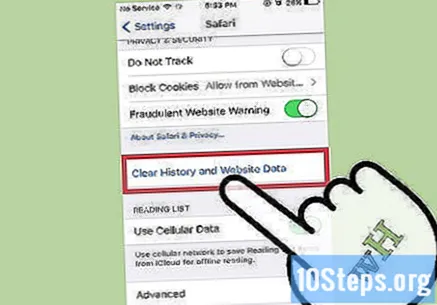
Tekan "Hapus riwayat dan data".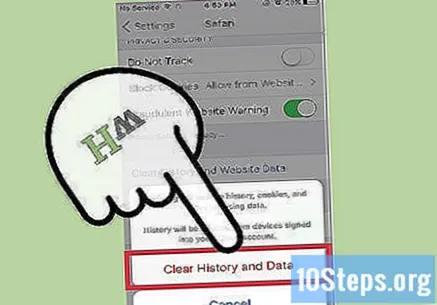
Metode 5 dari 8: Microsoft Edge
Izinkan Windows memperbarui Microsoft Edge secara otomatis. Secara default, Windows memperbarui perangkat lunak perangkat secara otomatis. Jika karena alasan tertentu fitur ini dinonaktifkan, Anda dapat memperbaruinya secara manual.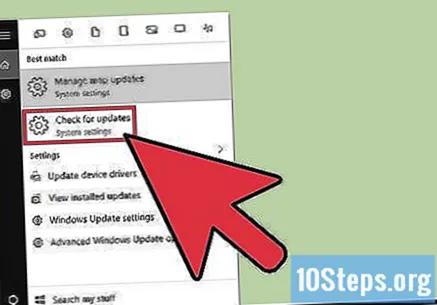
Klik pada tombol "Start".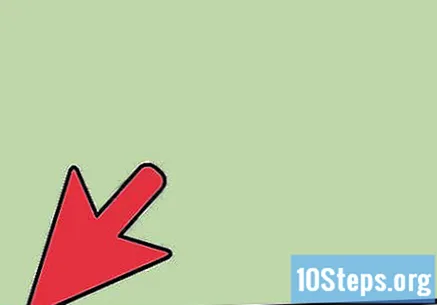
Ketik "Perbarui" di bilah pencarian.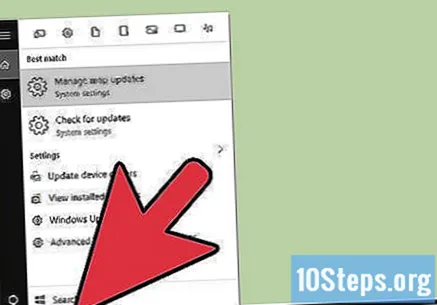
Pilih "Periksa pembaruan" dari daftar hasil. Kemudian, pembaruan apa pun yang tersedia akan segera dilakukan.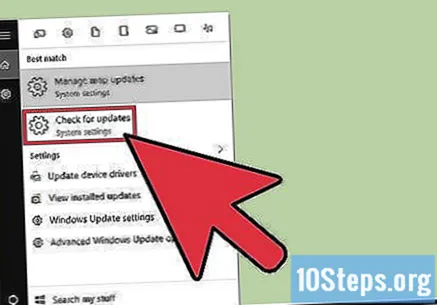
Buka Microsoft Edge untuk menghapus data browser Anda. Setiap kali Anda mengunjungi halaman di internet, browser internet menyimpan beberapa data darinya. Menghapus data ini secara teratur dapat mempercepatnya.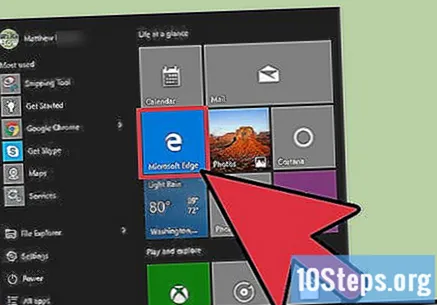
- Cache: Saat mengunjungi halaman, cache menyimpan konten dan gambarnya secara lokal. Dengan cara ini, halaman dibuka lebih cepat pada saat diakses berikutnya, karena cache sudah memiliki konten yang disimpan. Namun, karena file ini disimpan dan diakumulasikan, lebih banyak waktu diperlukan untuk menemukan konten yang terkait dengan halaman tertentu.
- Riwayat penjelajahan: Peramban internet menyimpan catatan setiap situs web yang dikunjungi. Ketika Anda menghapus riwayat pencarian Anda, catatan ini dihapus.
- Cookies: jenis file ini menyimpan informasi tentang Anda, pengguna. Informasi ini mungkin termasuk nama pengguna keranjang belanja Anda, kata sandi dan konten, informasi akun, dan entri formulir isi-otomatis. Menghapus cookie Anda juga akan menghapus semua data Anda yang disimpan.
Klik pada tombol "Hub". Ini memiliki ikon paragraf teks yang terletak di sebelah kanan bilah pencarian.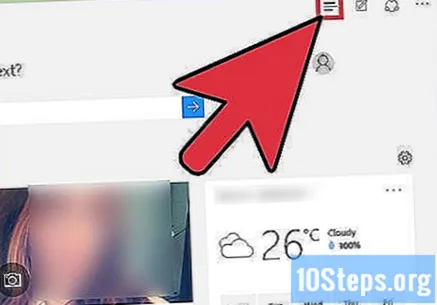
Pilih "Browsing history".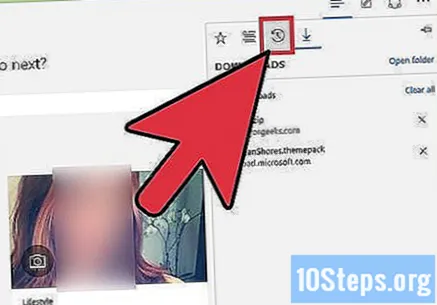
Klik "Hapus semua riwayat penjelajahan".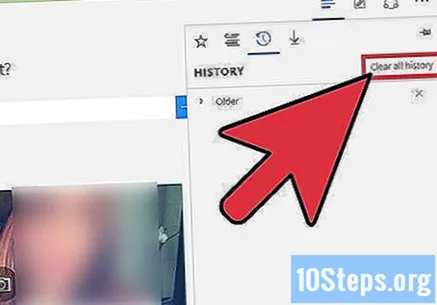
Pilih jenis data yang ingin Anda hapus. Pilihannya meliputi: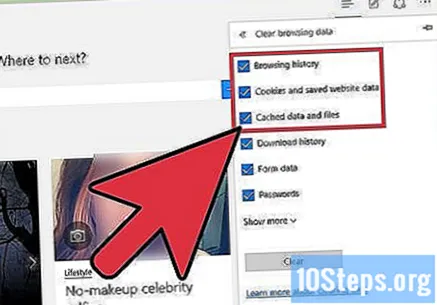
- "Riwayat penjelajahan".
- "Cookie dan data situs disimpan".
- "Data dan file cache".
Klik "Hapus".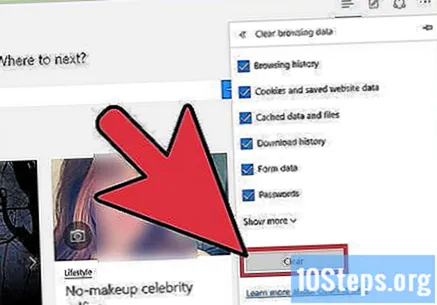
Metode 6 dari 8: Firefox di Komputer
Buka Firefox dan periksa pembaruan yang tersedia. Secara default, Firefox memeriksa dan menginstal pembaruan secara otomatis. Namun, Anda tetap dapat melakukan verifikasi ini secara manual. Memperbarui browser internet dapat menghasilkan peningkatan kecepatan, peningkatan keamanan, kompatibilitas yang lebih baik dengan teknologi terkini, dan memfasilitasi penggunaan umum.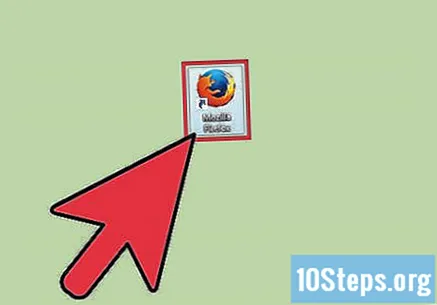
Klik tombol menu Firefox. Ini memiliki ikon "☰" dan dapat ditemukan di sudut kanan atas jendela.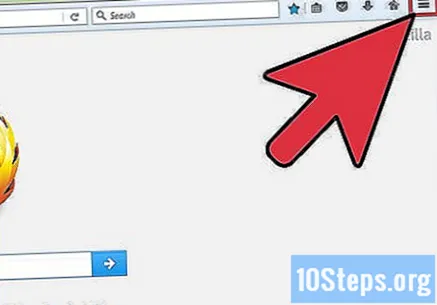
Pilih tombol menu "Bantuan". Ini memiliki ikon tanda tanya dan dapat ditemukan di bagian bawah menu drop-down.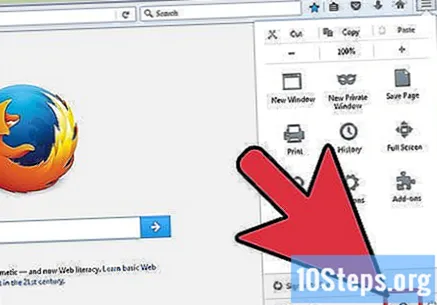
Klik "Tentang Firefox". Kemudian Firefox akan secara otomatis memeriksa pembaruan.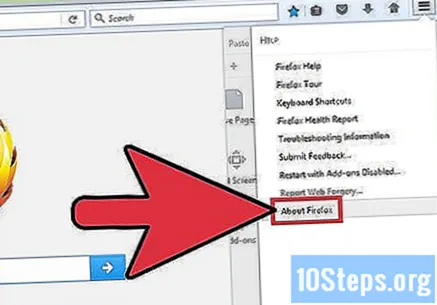
Instal pembaruan jika tersedia.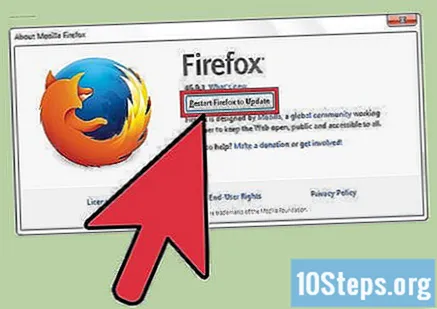
Buka Firefox untuk menghapus riwayat penelusuran, cookie, dan cache Anda. Setiap kali Anda mengunjungi halaman di internet, browser internet menyimpan beberapa data darinya. Menghapus data ini secara teratur dapat mempercepatnya.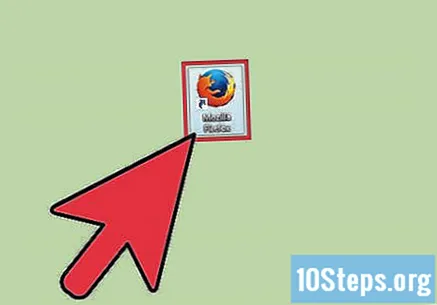
- Cache: Saat mengunjungi halaman, cache menyimpan konten dan gambarnya secara lokal. Dengan cara ini, halaman dibuka lebih cepat pada saat diakses berikutnya, karena cache sudah memiliki konten yang disimpan. Namun, karena file-file ini disimpan dan diakumulasikan, lebih banyak waktu diperlukan untuk menemukan konten yang terkait dengan halaman tertentu.
- Riwayat penjelajahan: Peramban internet menyimpan catatan setiap situs web yang dikunjungi. Fitur ini memungkinkan Anda untuk menggunakan tombol "Kembali" dan "Berikutnya". Ketika Anda menghapus riwayat pencarian Anda, catatan ini dihapus.
- Cookies: jenis file ini menyimpan informasi tentang Anda, pengguna. Informasi ini mungkin termasuk nama pengguna keranjang belanja Anda, kata sandi dan konten, informasi akun, dan entri formulir isi-otomatis. Menghapus cookie Anda juga akan menghapus semua data Anda yang disimpan.
Tekan tombolnya Ctrl+⇧ Shift+Menghapus (Windows) atau ⌘ Perintah+⇧ Shift+Menghapus (Mac). Setelah itu, kotak dialog akan dibuka.
Klik panah yang mengarah ke bawah di sebelah kiri "Detail". Setelah itu, menu akan dibuka.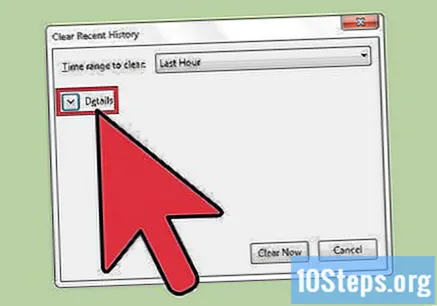
Pilih jenis data yang ingin Anda hapus. Centang kotak di samping satu atau beberapa opsi berikut: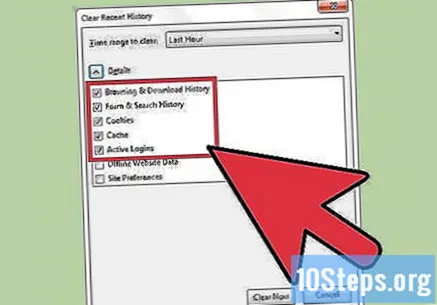
- Browsing dan download history ".
- "Kue".
- "Cache".
- Secara default, opsi "Search form and history" dan "Active logins" dipilih. Anda dapat membatalkan pilihan jika mau.
Klik "Menit terakhir" di sebelah kanan "Interval waktu untuk menghapus". Setelah itu, menu drop-down akan dibuka.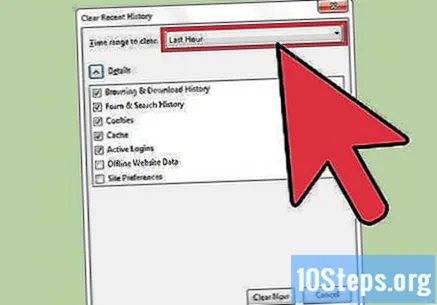
Pilih interval waktu yang akan dihapus dari menu. Pilihannya meliputi: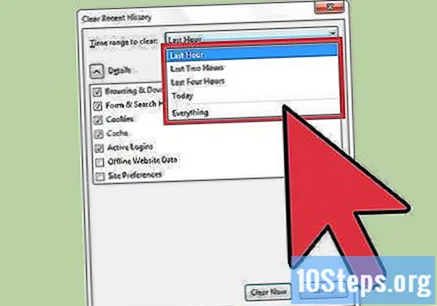
- "Jam terakhir".
- "Dua jam terakhir".
- "Empat jam terakhir".
- "Hari ini".
- "Segala sesuatu".
Klik Bersihkan Sekarang.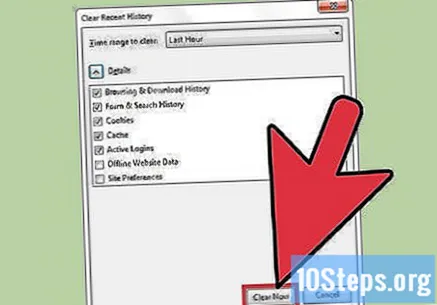
Metode 7 dari 8: Firefox di Perangkat Seluler
Buka aplikasi "App Store" untuk memperbarui Firefox di perangkat iOS Anda.
Klik "Perbarui". Opsi ini terletak di pojok kanan bawah layar.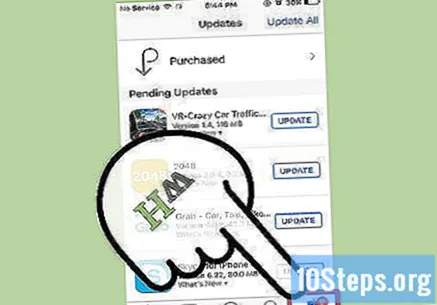
Jelajahi daftar aplikasi dan cari pembaruan Firefox.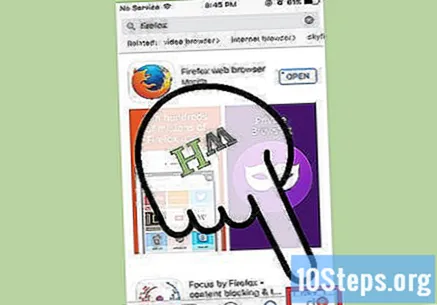
- Pilih "Perbarui".
Buka aplikasi "Google Play Store" untuk memperbarui Firefox di perangkat Android Anda.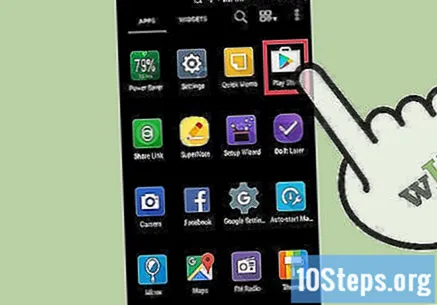
Klik pada tombol menu. Klik ikon menu "⁝" di pojok kanan atas layar.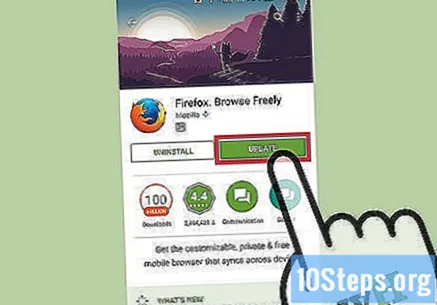
- Pilih "Aplikasi saya" dari menu tarik-turun.
- Jelajahi daftar aplikasi dan cari pembaruan Firefox.
- Pilih "Perbarui".
Buka Firefox untuk menghapus data penjelajahan di perangkat iOS Anda. Setiap kali Anda mengunjungi halaman di internet, browser internet menyimpan beberapa data darinya. Menghapus data ini secara teratur dapat mempercepatnya.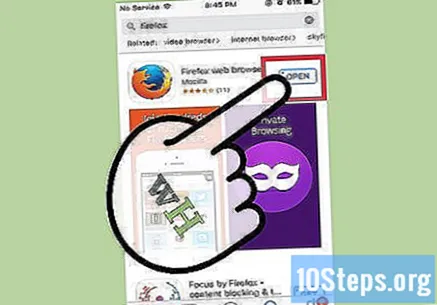
- Cache: Saat mengunjungi halaman, cache menyimpan konten dan gambarnya secara lokal. Dengan cara ini, halaman dibuka lebih cepat saat diakses berikutnya, karena cache sudah memiliki konten yang disimpan. Namun, karena file ini disimpan dan diakumulasikan, lebih banyak waktu diperlukan untuk menemukan konten yang terkait dengan halaman tertentu.
- Riwayat penjelajahan: Peramban internet menyimpan catatan setiap situs web yang dikunjungi. Fitur ini memungkinkan Anda untuk menggunakan tombol "Kembali" dan "Berikutnya". Ketika Anda menghapus riwayat pencarian Anda, catatan ini dihapus.
- Cookies: jenis file ini menyimpan informasi tentang Anda, pengguna. Informasi ini mungkin termasuk nama pengguna keranjang belanja Anda, kata sandi dan konten, informasi akun, dan entri formulir isi-otomatis. Menghapus cookie Anda juga akan menghapus semua data Anda yang disimpan.
Klik pada tombol "Tab". Ini memiliki ikon persegi dengan angka di dalamnya, terletak di sudut kanan atas layar.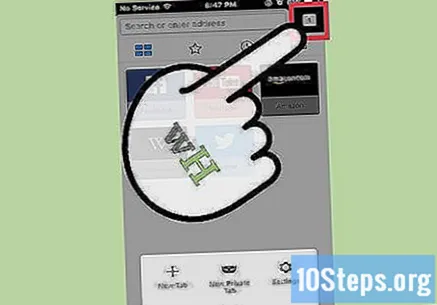
Klik tombol "Pengaturan". Ini memiliki ikon roda gigi dan terletak di sudut kiri atas layar.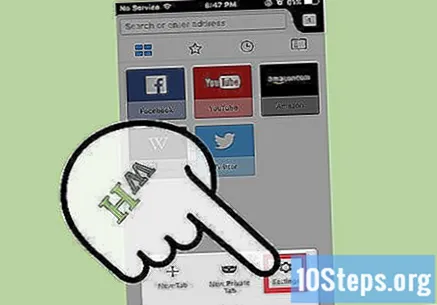
Sentuh "Hapus data pribadi" di bawah bagian "Privasi".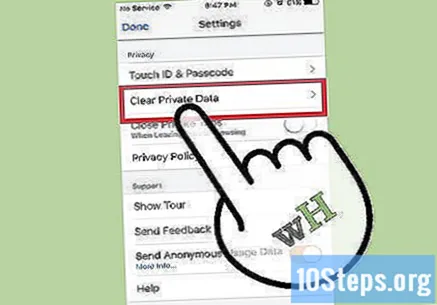
Geser pengalih ke kanan di samping setiap jenis data yang ingin Anda hapus. Secara default, item berikut dipilih: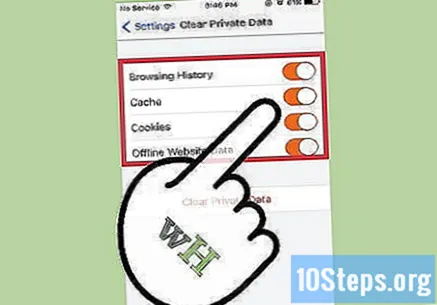
- "Riwayat penjelajahan".
- "Cache".
- "Kue".
- "Data situs offline".
Klik "Hapus data pribadi".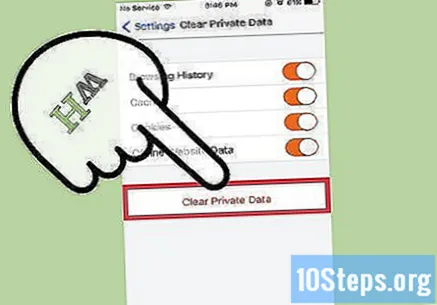
Buka Firefox untuk menghapus data penjelajahan di perangkat Android Anda. Setiap kali Anda mengunjungi halaman di internet, browser internet menyimpan beberapa data darinya. Menghapus data ini secara teratur dapat mempercepatnya.
- Cache: Saat mengunjungi halaman, cache menyimpan konten dan gambarnya secara lokal. Dengan cara ini, halaman dibuka lebih cepat pada saat diakses berikutnya, karena cache sudah memiliki konten yang disimpan. Namun, karena file ini disimpan dan diakumulasikan, lebih banyak waktu diperlukan untuk menemukan konten yang terkait dengan halaman tertentu.
- Riwayat penjelajahan: Peramban internet menyimpan catatan setiap situs web yang dikunjungi. Ketika Anda menghapus riwayat pencarian Anda, catatan ini dihapus.
- Cookies: jenis file ini menyimpan informasi tentang Anda, pengguna. Informasi ini mungkin termasuk nama pengguna keranjang belanja Anda, kata sandi dan konten, informasi akun, dan entri formulir isi-otomatis. Menghapus cookie Anda juga akan menghapus semua data Anda yang disimpan.
Sentuh tombol "Menu". Ini memiliki ikon "⁝" dan terletak di sudut kanan atas layar.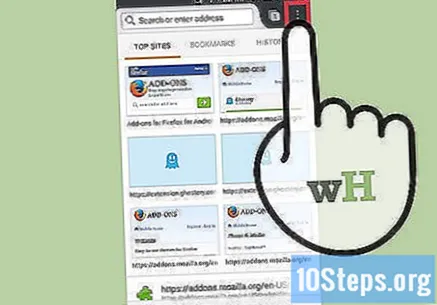
Pilih "Pengaturan". Di beberapa perangkat, Anda mungkin perlu mengklik "Lainnya", lalu "Setelan".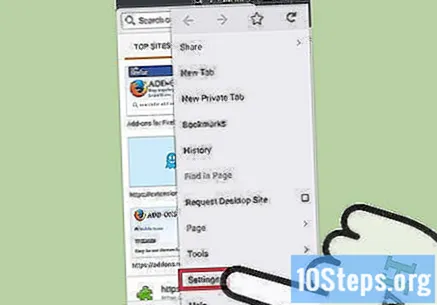
Sentuh "Hapus data pribadi".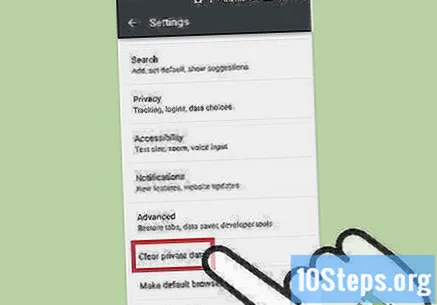
Pilih kotak centang di samping setiap jenis data yang ingin Anda hapus. Pilihannya meliputi: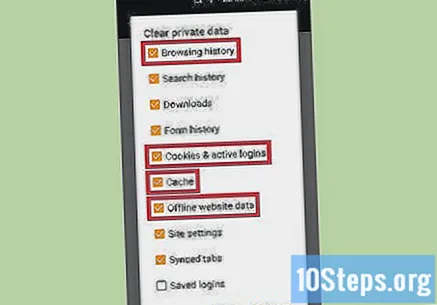
- "Browsing dan download history".
- "Cookie dan login aktif".
- "Cache".
Sentuh "Hapus data".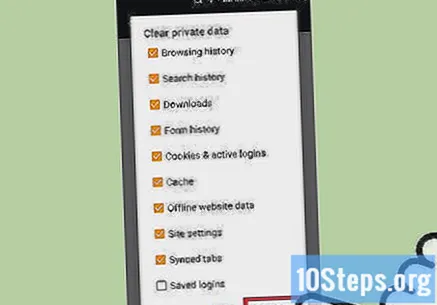
Metode 8 dari 8: Internet Explorer
Izinkan Windows memperbarui Internet Explorer secara otomatis. Di Windows 10, Internet Explorer diperbarui secara otomatis. Di Windows Vista, 7 dan 8, pengguna dapat mengaktifkan pembaruan otomatis. Jika perlu, lakukan pemeriksaan manual untuk pembaruan.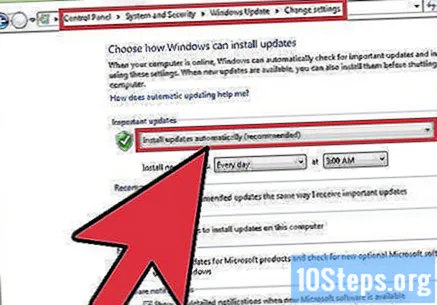
Buka aplikasi "Pengaturan". Di Windows Vista, 7 dan 8, buka "Control Panel".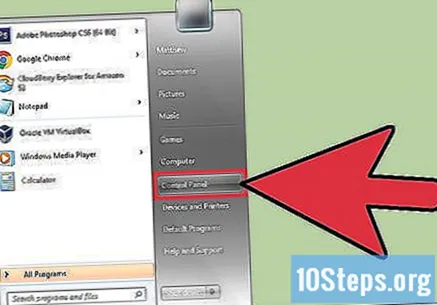
Pilih "Pembaruan Windows".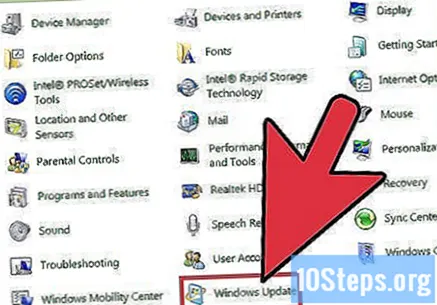
Klik "Periksa pembaruan". Kemudian Windows akan segera memeriksa pembaruan baru.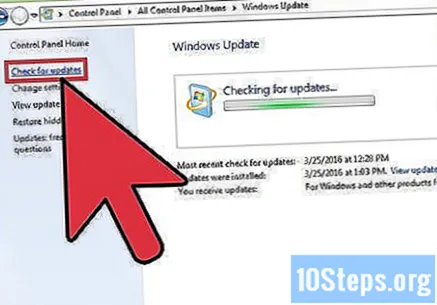
Buka Internet Explorer untuk menghapus data penjelajahan di perangkat Android Anda. Setiap kali Anda mengunjungi halaman di internet, browser internet menyimpan beberapa data darinya. Menghapus data ini secara teratur dapat mempercepatnya.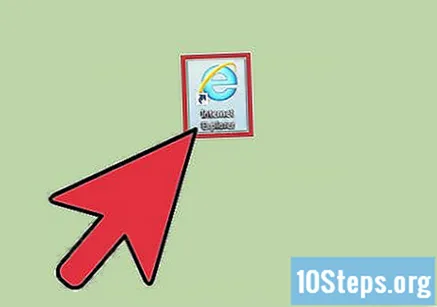
- Cache: Saat mengunjungi halaman, cache menyimpan konten dan gambarnya secara lokal. Dengan cara ini, halaman dibuka lebih cepat pada saat diakses berikutnya, karena cache sudah memiliki konten yang disimpan. Namun, karena file ini disimpan dan diakumulasikan, lebih banyak waktu diperlukan untuk menemukan konten yang terkait dengan halaman tertentu.
- Riwayat penjelajahan: Peramban internet menyimpan catatan setiap situs web yang dikunjungi. Ketika Anda menghapus riwayat pencarian Anda, catatan ini dihapus.
- Cookies: jenis file ini menyimpan informasi tentang Anda, pengguna. Informasi ini mungkin termasuk nama pengguna keranjang belanja Anda, kata sandi dan konten, informasi akun, dan entri formulir isi-otomatis. Menghapus cookie Anda juga akan menghapus semua data Anda yang disimpan.
Tekan tombolnya Ctrl+⇧ Shift+Menghapus (Windows) atau ⌘ Perintah+⇧ Shift+Menghapus (Mac). Setelah itu, kotak dialog akan dibuka.
Pilih kotak centang di samping setiap jenis data yang ingin Anda hapus. Pilihannya meliputi: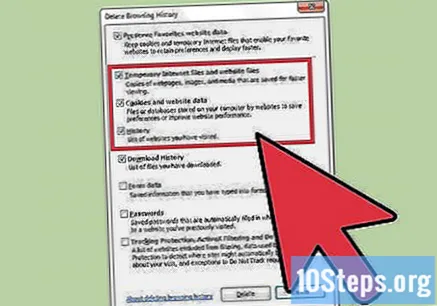
- "File internet dan situs web sementara".
- "Cookie dan data situs web".
- "Riwayat penjelajahan".
Klik Hapus.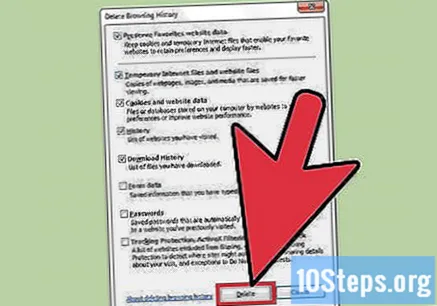
Tips
- Browser internet Anda juga bergantung pada kecepatan koneksi internet. Streaming dan unduhan video dan musik juga dapat memperlambat penjelajahan Anda.
- Tutup tab yang tidak digunakan. Setiap tab yang terbuka menghabiskan sebagian kecil dari RAM perangkat. Jadi, semakin banyak yang terbuka, semakin lambat komputer Anda. Menutup tab yang tidak digunakan, terutama jika banyak tab yang terbuka, dapat meningkatkan kecepatan peramban internet Anda secara signifikan.
- Buka tab baru di jendela baru. Saat beberapa jendela terbuka, akan sulit menemukan halaman tertentu; Anda perlu memaksimalkan, memeriksa dan meminimalkan banyak jendela, menghabiskan banyak waktu Anda. Membuka banyak tab memungkinkan Anda menavigasi di antara mereka lebih cepat daripada membuka banyak jendela, mempersingkat pengalaman penjelajahan Anda; ingat saja untuk menutupnya saat Anda tidak menggunakannya.